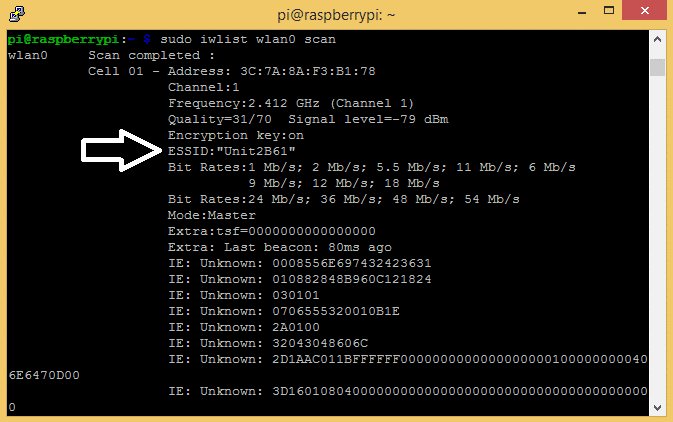Shaxda tusmada
Raspberry Pi waa hal sabuur, is haysta, oo kombuyuutar shakhsi ah oo la awoodi karo oo qof kastaa isticmaali karo. Si kastaba ha noqotee, dad badan ma yaqaaniin sida loogu xiro shabakadda WiFi oo ay u sameeyaan xiriir adag oo loogu talagalay isticmaalka internetka ee aan kala go 'lahayn. Markaa, waa kuwan wax kasta oo aad u baahan tahay inaad ka ogaato sida loogu xidho Raspberry Pi gaaga WiFi adoo isticmaalaya habab badan Habka koowaad waa mid toos ah - waxay isticmaashaa Raspberry Pi GUI (Graphical User Interface), kan labaadna wuxuu isticmaalaa khadka taliska halkii GUI.
Midkii hore, waxaad si fudud u arki kartaa menus-ka la socon karo iyo astaanta waxaad isticmaali kartaa oo aad ku maamuli kartaa dhowr jeer oo jiirka ah. Doorashada dambe waxay ku lug leedahay tillaabooyin badan, waana inaad ku qortaa amarro ama tilmaamo kala duwan. Waxaan ku baari doonaa labada dariiqo halkan, si aad u dooran karto midka ugu habboon xaaladdaada.
>Haddii aad leedahay nidaam hore, hubi inaad haysato USB Wi-Fi dongle oo ku xiran cutubkaaga Raspberry Pi ka hor intaadan isku dayin inaad habayso Wi-Fi Si kastaba ha noqotee, haddii aad isticmaalayso nooc ka sii horumarsan, sida Raspberry Pi 3, uma baahnid inaad ka walwasho tan, maadaama ay ku dhex dhisan tahay.> Sida loo Dejiyo Raspberry Pi Wi-Fi Adigoo isticmaalaya a GUI> Way fududahay in la dejiyo Raspberry Pi Wi-Fi-gaaga adoo isticmaalaya GUI-da u heellan. Habkani wuxuu asal ahaan la mid yahay ku xidhida kombuyutarka gurigaaga shabakad WiFi ah. LasocoHoos tillaabooyinka si aad dhakhso ugu dhammaystirto habraaca.>Liiska wadamada soo muuqda, dooro wadankaaga oo dhagsii 'OK.' Waxay dhamaystiri doontaa habaynta magaca wadankaga ee nidaamkaaga Raspberry Pi.
Sida loo Sameeyo Raspberry Pi Wi-Fi GUI la'aan
>inkasta oo ay fududahay in la habeeyo WiFi loogu talagalay Raspberry Pi adiga oo isticmaalaya GUI, muhiim maaha in GUI lagu rakibo kaagaWiFi. Waxa kale oo aad tan ku guulaysan kartaa adiga oo aan caawin GUI u go'an Raspberry Pi kaaga, adiga oo isticmaalaya labada hab midkood sida hoos lagu sharaxay. Raac mid ka mid ah hababkan sida aad doorbidayso.>>Habka 1: Ku Xidh Raspberry Pi Tooska ah Kormeeraha
Maadaama aadan haysan GUI, waxaad u baahan tahay inaad isticmaasho kaaga Raspberry Pi oo leh kormeere iyo kiiboodhka. Marka hore, gal Raspberry Pi adiga oo isticmaalaya magaca isticmaalaha iyo erayga sirta ah ee la bixiyay.
- Ku socodsiinta amarka 'sudo iwlist wlan0 scan' waxay kaa caawin doontaa inaad hesho magacyada iyo faahfaahinta shabakadaha kugu wareegsan.
- Tani waxay tusi doontaa liiska shabakadaha jira ee kugu wareegsan. Raadi magaca ka bilaabma 'ESSID' oo uu ku xigo magaca shabakad. Tani waxay noqon doontaa magaca shabakadaada.
- Kadib markii aad hesho shabakadaada, waxaad u baahan tahay inaad wax ka beddesho faylka: 'wpa_supplicant.conf' si aad u cusboonaysiiso goobta nidaamka si uu si toos ah ugu xidhmo shabakada. Waxaad furi kartaa faylka adiga oo isticmaalaya amarka: 'sudo nano /etc/wpa_supplicant/wpa_supplicant.conf'
Ka dib xariiqda ugu dambeysa ee faylka, ku dar khadadkan:
shabakadda ={
ssid=”WI-FI NETWORK”
Sidoo kale eeg: 10ka Hoteel ee WiFi ugu Fiican Gobolka New Yorkpsk=”PASSWORD”}
- Ogsoonow halkii aad ka ahaan lahayd 'WI-FI NETWORK' iyo 'PASSWORD' ,' waa inaad gelisaa magaca dhabta ah iyo erayga sirta ah ee shabakada, siday u kala horreeyaan.
- Hadda kaydi oo xidh adigoo riixaya furayaasha 'Ctrl+X' kadibna 'Y'.'
- Hadda Raspberry Pi wuxuu noqon doonaasi toos ah ugu xidh shabakadaada Haddii aad rabto inaad hubiso in xiriirku si sax ah u shaqeynayo, waxaad tijaabin kartaa adigoo isticmaalaya amarka, 'ifconfig wlan0' >
Waxaad heli doontaa wax soo saar sidan oo kale ah: 'wlan0 Link encap: Ethernet HWaddr 74: da: 38: 2b: 1c: 3d ' oo ay la socoto qiimaha 'inet addr', taas oo macnaheedu yahay inaad ku xiran tahay shabakadda
Si kastaba ha ahaatee, haddii aad nasiib xun tahay, Raspberry Pi waxa laga yaabaa in aanu isku xidhin sidii la filayey. Xaaladahan oo kale, reboot ayaa laga yaabaa inuu xalliyo arrinta, waxaadna awoodi doontaa inaad ku xirto qalabkaaga shabakada. Ka dib markaad sugto saddex daqiiqo oo aanad weli helin xidhiidh, dib u bilow cutubka amarka 'sudo reboot'.
Habka 2: Ku xidh Raspberry Pi OS SD-Card PC-gaaga
>Adiga Uma baahnid inaad si toos ah ugu xirto kormeeraha iyo kiiboodhka Raspberry Pi kaaga habkan. Taa beddelkeeda, waxaad geli kartaa kaarkiisa SD kombuyutarkaaga, barnaamiji kartaa, ka dibna dib u geli kartaa unugga Raspberry Pi. Hoos ka hubi tilmaamaha faahfaahsan. In kasta oo ay tani ku lug leedahay tillaabooyin dheeri ah marka la barbar dhigo habka ugu horreeya ee kor ku xusan, had iyo jeer waa ikhtiyaar aad u fiican in tan la isku dayo haddii Habka 1 uu ku guuldareysto, gaar ahaan haddii aad leedahay Raspberry Pi cusub.Geli kaadhka SD oo leh Raspberry Pi OS gudaha kombiyuutarkaaga. Waxa aad taas ku samayn kartaa adiga oo si toos ah u gelinaya kaadhka SD ee ku jira kombuyutarkaaga ama ku xidha adabtarada kaadhka USB. Marka hore, hubi in Raspberry Pi OS la rakibayKaarka SD.
Kaarka SD hadda waxa uu u furmi doonaa sida wadida gaar ah ama hagaha. Ku fur adoo isticmaalaya Windows Explorer. Haddii aad isticmaalayso Mac, isticmaal Finder si aad u heshid oo u furto.
Marka ku xigta, fur fayl qoraal cusub oo cad addoo isticmaalaya tafatire qoraal ah oo magaciisu yahay 'wpa_supplicant.conf'. Waxaad isticmaali kartaa Notepad haddii ay tahay Windows ama TextEdit ee Mac.
Ku dar khadadkan soo socda faylka qoraalka:
country=GB # 2-god code dalkaaga
> ctrl_interface=DIR=/var/run/wpa_supplicant GROUP=netdevnetwork={ssid=”WI-FI NETWORK”
psk=”PASSWORD”
key_mgmt=WPA -PSK}
Koodhka dalka ee la bixiyay waa GB, oo macnaheedu yahay Great Britain. Haddii aad ku sugan tahay waddan kale, waa inaad gelisaa koodhka si waafaqsan, sida uu qabo heshiiska koodhka ISO/IEC alfa-2. Ogsoonow inaad geliso magaca shabakadaada dhabta ah iyo eraygaaga sirta ah meesha 'WI-FI NETWORK' iyo 'PASSWORD'.
Noocyadii hore sida Raspbian Jessie ama ka hor, waxaad samayn kartaa fayl ka fudud. sida hoos ku qoran:
network={ssid="WI-FI NETWORK"
psk="PASSWORD"
key_mgmt=WPA-PSK}
Haddii waxaad isticmaalaysaa shabakad aan ammaan ahayn oo aan u baahnayn furaha sirta ah si aad isugu xidho, ka saar khadka ka bilaabmaya 'psk' oo ku beddel 'WPA-PSK' 'MAYA.'
Markaad kaydinayso faylka, hubi inuu jiro maya '.txt' kordhinta lagu daray dhamaadka magaca faylka. Gudaha Mac, waa inaad tagtaa 'Format > Samee Qoraal Cad,’ oo aad ka helayso bar menu-kaka hor inta aanad kaydin faylka
Sidoo kale eeg: Sida loo helo Wifi Password-ka Windows 10Kaarkaaga SD hadda waxa loo habeeyey inuu ku xidho shabakadaada Wi-Fi si aad uga saarto kombayutarkaga oo aad ugu xidho Raspberry Pi.
>Hadda adiga u baahan tahay in aad dib u kiciso, Raspberry Pi-gaagu si toos ah ayuu ugu xidhmi doonaa shabakada WiFi. Marka lagu xiro, faylka aad ku abuurtay kaarka SD si toos ah ayaa loo tirtiri doonaa. Markaa ha werwerin haddii aanad heli karin!> Duubista>Codso hababka aad kor ku sharaxday ee aad door bidayso oo adiga kugu habboon, iyadoo la eegayo nidaamkaaga iyo shaqadaada deegaanka. Dabcan, faa'iidada ugu weyn ee Raspberry Pi waa inaad habayn karto xitaa haddii aadan lahayn GUI u go'an. Xitaa weli, waxaa laga yaabaa inaad la kulanto dhibaatooyin yaryar markaad isku dayeyso inaad WiFi ku dhejiso Raspberry Pi.Si kastaba ha ahaatee, tani badanaa waxay dhacdaa sababtoo ah dhibaatooyin aan halis ahayn sida typo-ga faylka qoraalka ah ee aad abuurtay markaad ka habeynayso khadka taliska, ama laga yaabee in nidaamkaagu aanu ku haboonayn. Tusaale ahaan, haddii aad isticmaalayso Raspberry Pi Zero, hubi inay tahay nooca 'Zero W' sababtoo ah nooca 'Zero' ma taageeri doono Wi-Fi. Haddii aad raacdo tilmaamaha tallaabo-tallaabo ee kore oo aad u habayso Wi-Fi-gaaga si waafaqsan, waa inaadan wax dhibaato ah kala kulmin!